outlook将另存为功能添加到快速访问工具栏的教程
2023-09-08 10:28:53作者:极光下载站
outlook是一款功能强大且实用的邮件收发软件,能够让用户在日常工作中及时处理好重要的电子邮件,提升了用户的办事效率,因此outlook软件吸引了不少用户前来下载使用,当用户在使用outlook软件时,收到重要的邮件后想要将其另存下来备用,因此就有用户问到outlook怎么将另存为功能添加到快速访问工具栏的问题,添加后可以方便用户一键另存邮件,那么用户应该怎么来操作呢,其实这个问题是很好解决的,用户直接在编辑页面上找到点击工具栏的下拉箭头,在弹出来的选项卡中选择其它命令选项,接着在弹出来的窗口中用户选择其中的另存为并添加即可,那么下面就和小编一起来看看outlook将另存为功能添加到快速访问工具栏的方法教程吧。
方法步骤
1.用户在电脑桌面上打开outlook软件,并来到主页上来进行设置

2.在页面的左上角处点击快速访问工具栏中的下拉箭头,在弹出来的下拉选项卡中,用户选择其中的其他命令选项
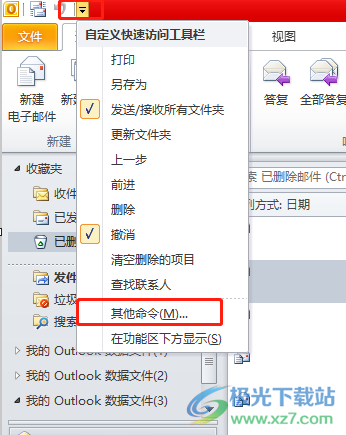
3.接着进入到outlook选项窗口中,用户在显示出来的快速访问工具栏选项卡中,需要在常用命令里找到另存诶选项,并按下中间的添加按钮
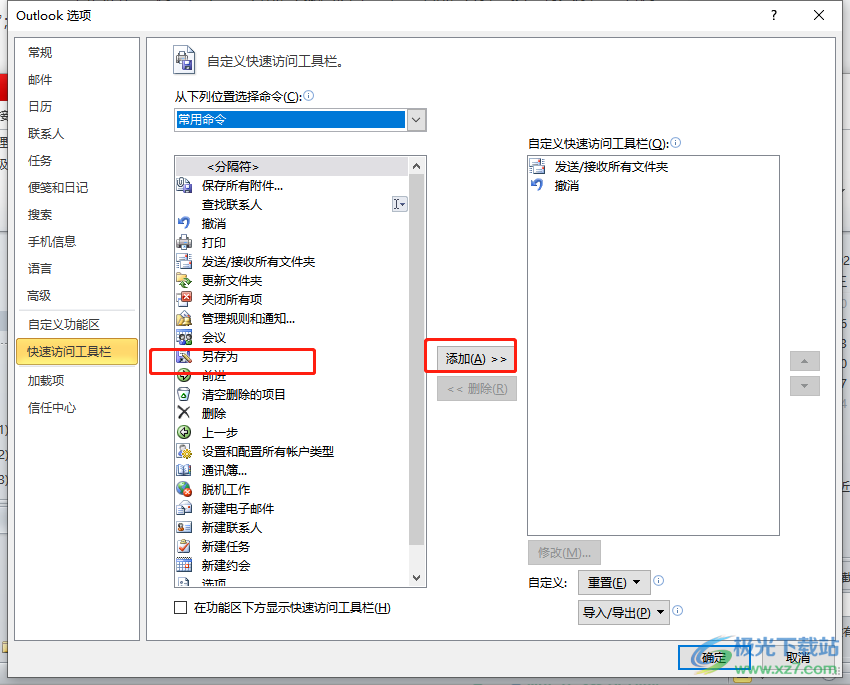
4.完成上述操作后,用户直接在窗口的右下角按下确定按钮即可解决问题
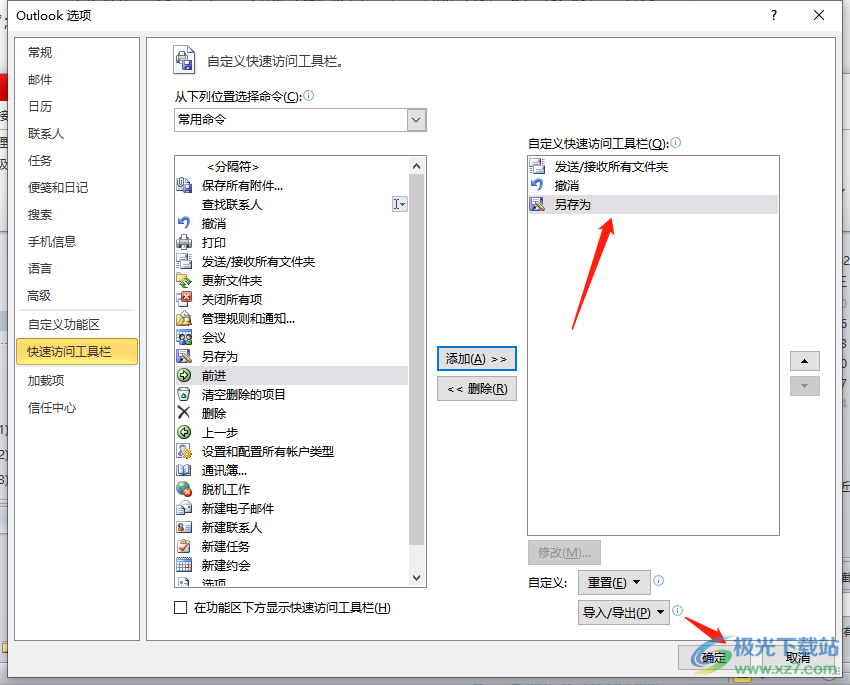
5.此时回到主页上,就可以在快速访问工具栏中看到另存为图标了,如图所示
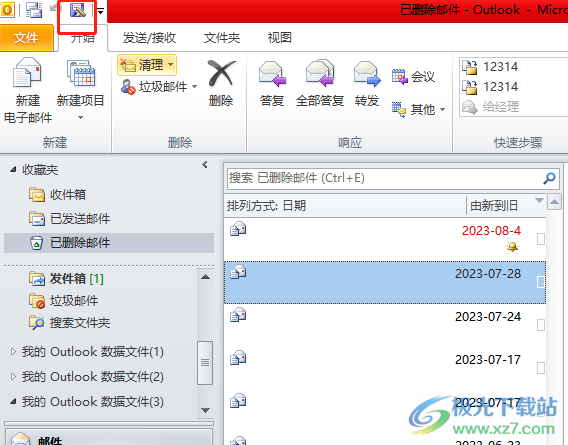
6.用户选中需要保存的邮件后点击另存为图标,就可以进入到另存为窗口中来进行设置了
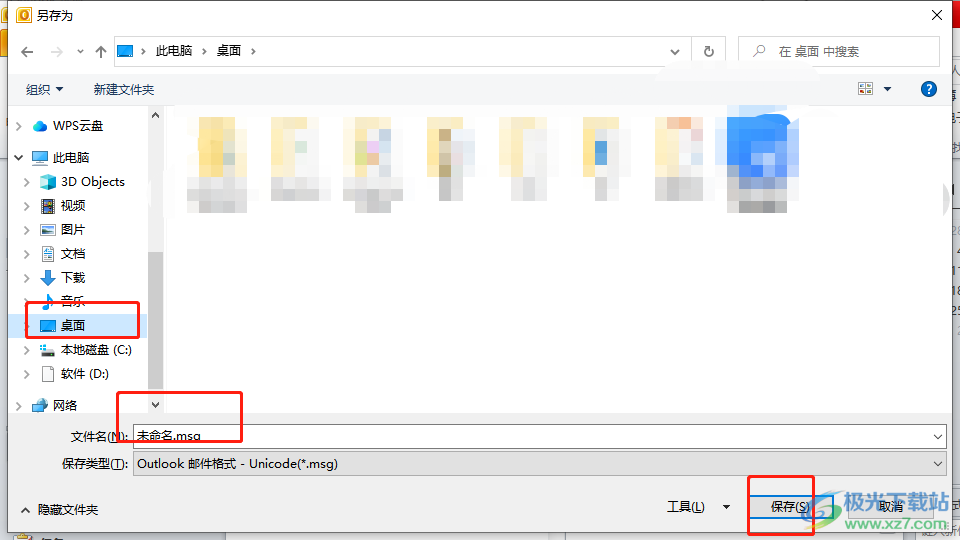
以上就是小编对用户提出问题整理出来的方法步骤,用户从中知道了只需要打开选项窗口,接着在快速访问工具栏选项卡中找到另存为选项并按下添加按钮就可以了,方法简单易懂,因此感兴趣的用户可以跟着小编的教程操作起来,一定可以解决好这个问题的。
